在我们平时使用Excel表格时,除了能记录大量的数据外,最重要的一项功能就是运用公式求值。不得不说在这方面Excel真的很强大,尤其是面对海量数据时,往往一个小小的公式就能搞定。那么它是如何实现的呢?下面我们通过求和公式来学习一下。
选中需要公式求值的单元格,选择工具栏上的【公式】,在下拉菜单中选择【插入函数】:
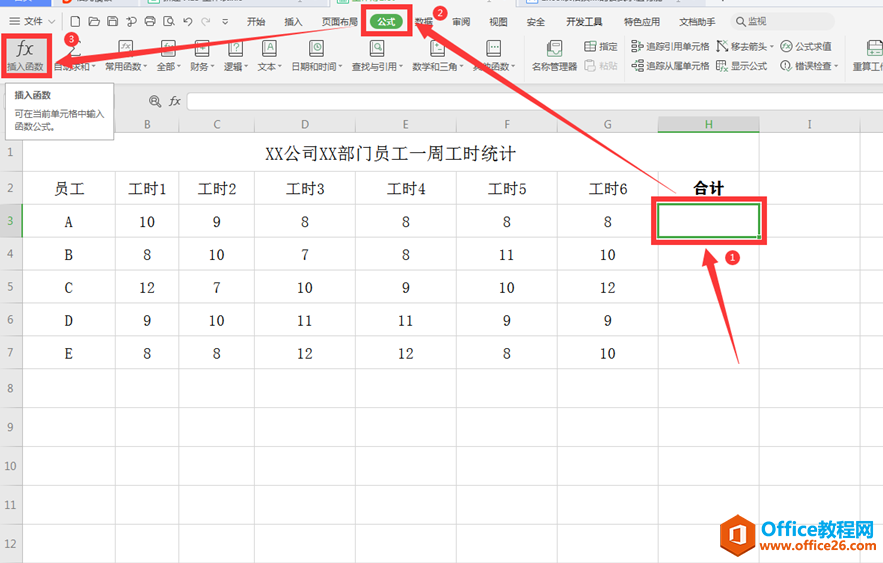
在弹出的【插入函数】对话框中,我们发现有很多函数,选择求和函数:SUM,点击确定:
WPS Excel中如何分区域锁定表格
在我们平时使用Excel表格时,有时候需要保护部分数据不让其他人修改。此时就要用到一个功能,那就是分区域锁定表格,只允许其他人在某些区域编辑,而其它区域则会锁定。那么它是如何实
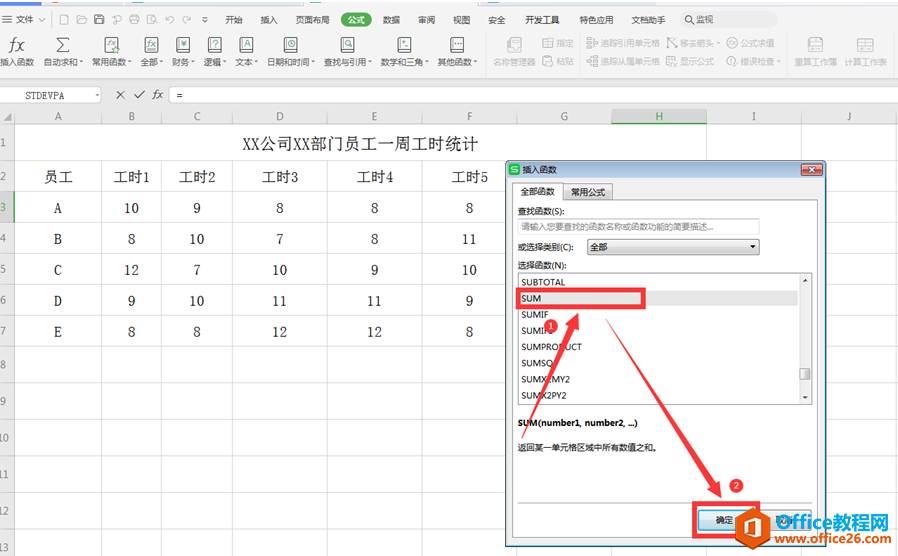
在弹出的【函数参数】对话框中,我们选择相应的计算区域,并点击确定:
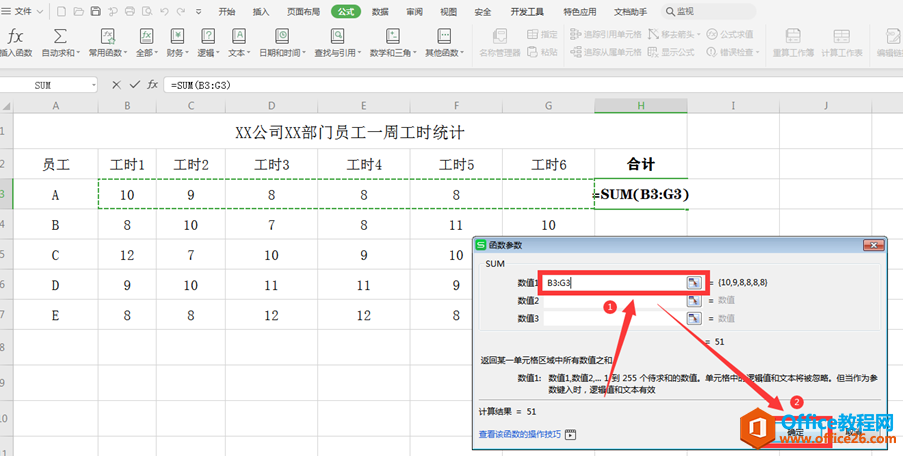
此时我们选中计算数值的单元格,将光标移动到右下角呈现黑十字状态向下拖动,最后发现所有的求和全部完成:

以上就是Excel表格中关于如何使用Excel的公式求值功能的技巧,其它的公式操作方式与求和公式完全一样,大家是不是觉得很简单?你们学会了么?
WPS 如何在Excel中输入罗马数字
在我们平时使用Excel表格时,有时候根据工作的需要会输入一些罗马数字。很多朋友都会利用工具栏中的【插入】来输入罗马数字序列号,而今天我们介绍的方法是利用公式来直接输入,那么它


